WPS解决工具栏和菜单栏不见了的方法教程
时间:2023-02-01 13:27:39作者:极光下载站人气:1955
在日常使用的各种办公软件中,wps都是大家比较熟悉的一款。在其中我们可以编辑word文档,excel表格和powerpoint演示文稿,非常地方便。在WPS这款软件中进行办公时我们都会需要使用到工具栏和菜单栏,但是有的小伙伴们在使用电脑版WPS时,发现工具栏和菜单栏不见了,那小伙伴们知道遇到这种情况该如何将其调出来吗,其实调出来的方法是非常简单的。我们只需要点击进入“选项”窗口后就可以轻松进行设置了。在“选项”窗口,我们还可以点击切换到“快速访问工具栏”中添加经常使用的功能到快速访问工具栏中,方便后续的使用。接下来,小编就来和小伙伴们分享具体的操作步骤了,有需要或者是感兴趣的小伙伴们快来和小编一起往下看看吧!
操作步骤
第一步:双击打开电脑版WPS进入编辑界面;
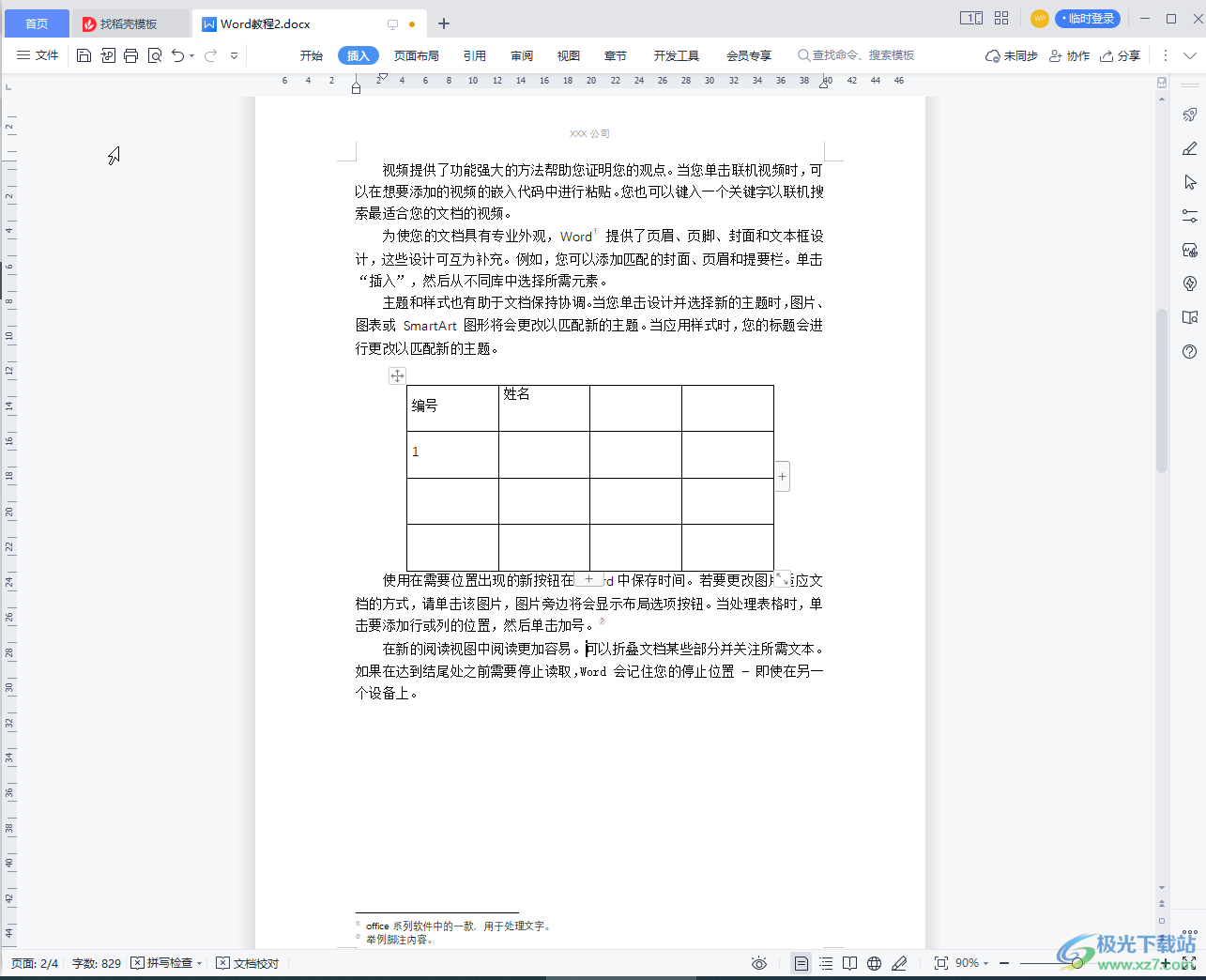
第二步:在左上方点击“文件”按钮,在展开的子选项中点击“选项”;
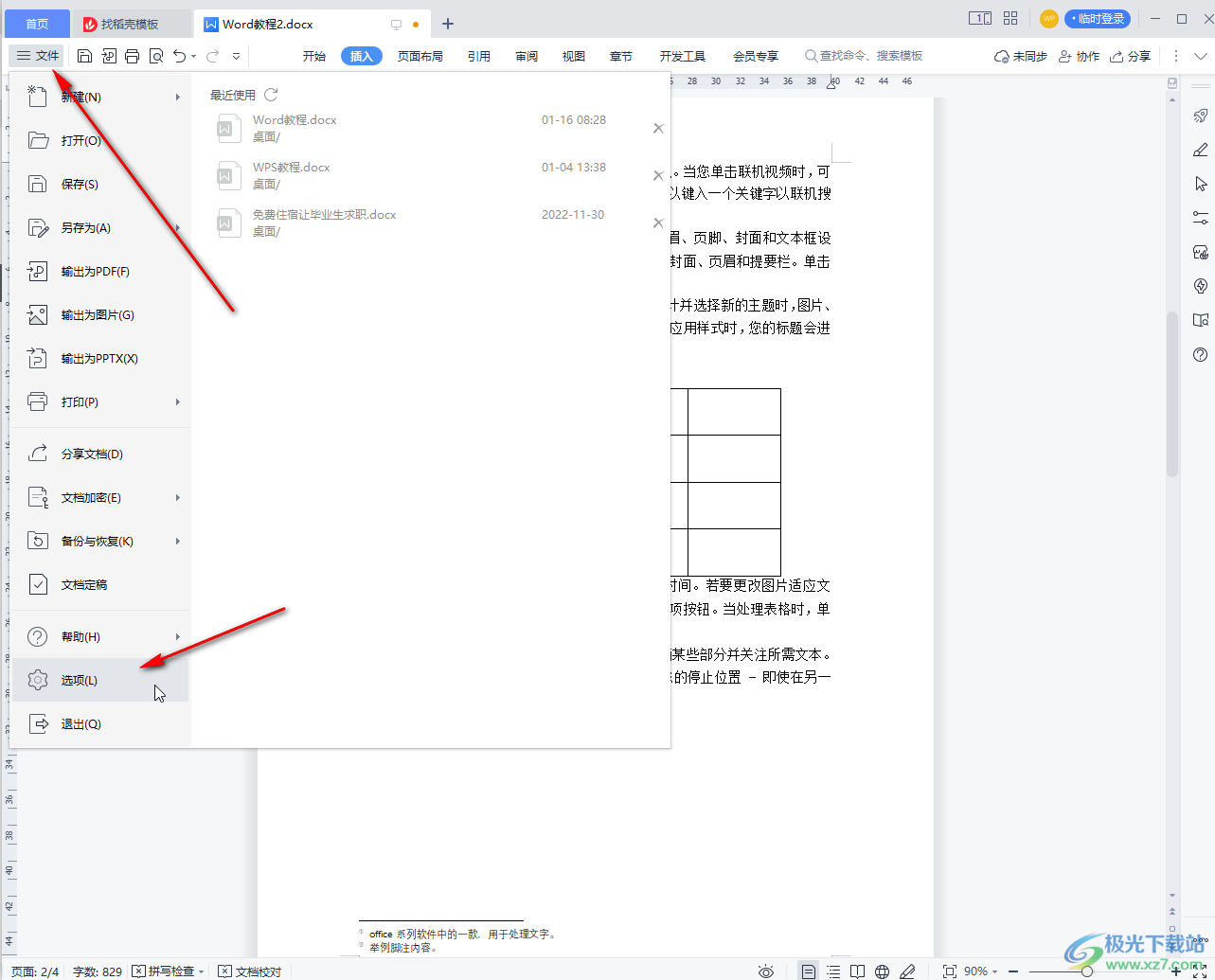
第三步:进入“选项”窗口后,点击“自定义功能区”,然后点击“重置”按钮并在子选项中点击“重置所有自定义项”;
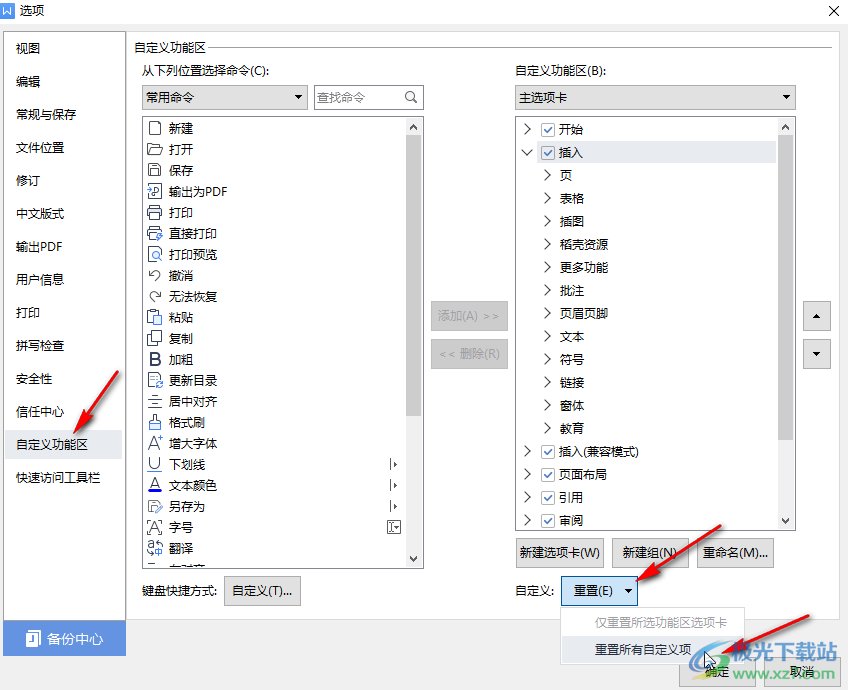
第四步:在弹出的窗口中点击“是”按钮,接着点击“确定”按钮关闭“选项”窗口;
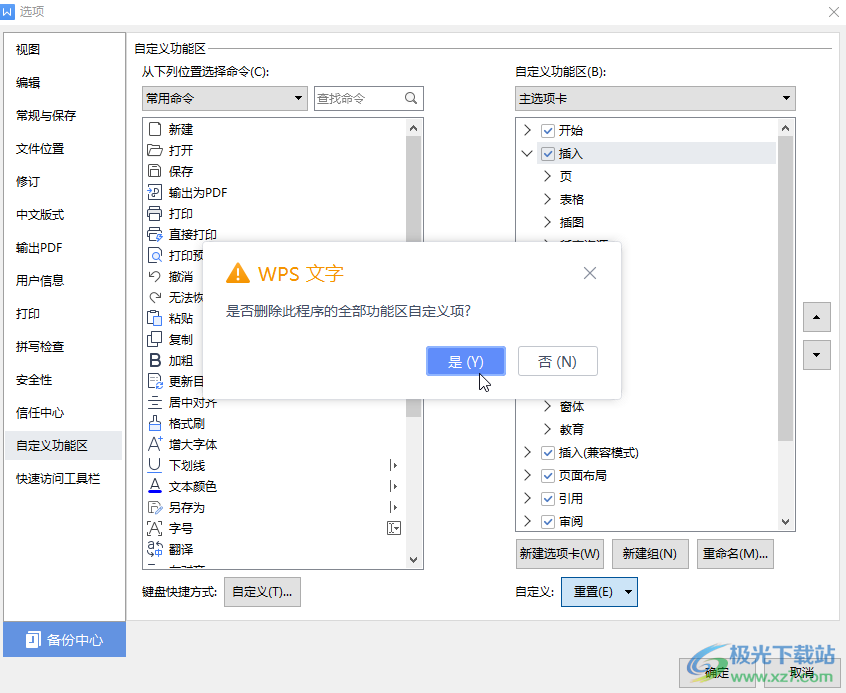
第五步:回到编辑界面就可以看到菜单栏和功能区显示出来了,我们可以任意双击某个选项卡显示或者隐藏工具,也可以在右侧点击箭头图标隐藏或者显示工具;

第六步:在界面右上方点击如图所示的三个点图标后我们还可以点击设置“功能区收起时自动显示/隐藏”等选项。
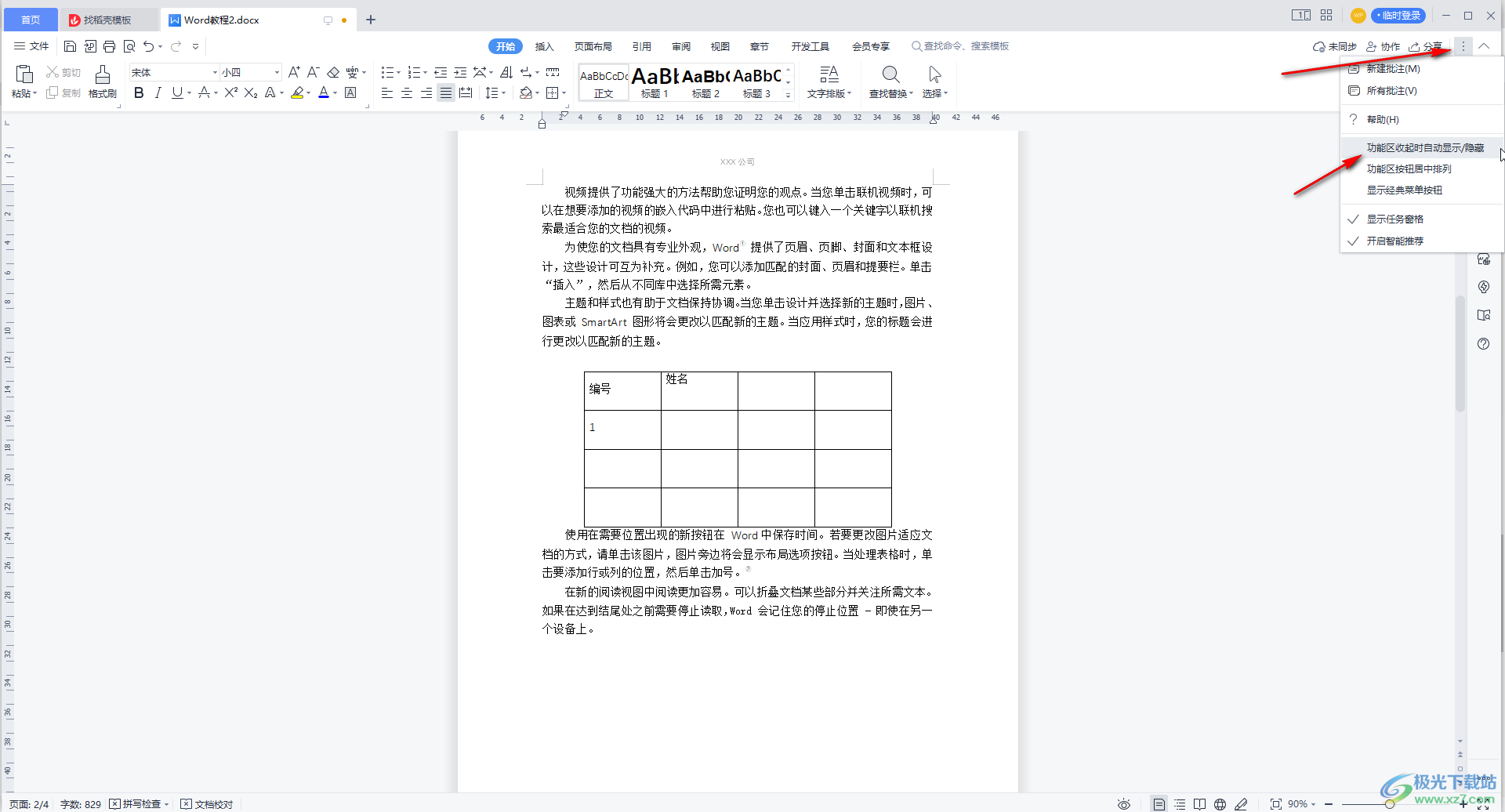
以上就是电脑版WPS中解决工具栏和菜单栏不见了的方法教程的全部内容了。在“选项”窗口,我们还可以点击切换到“视图”栏,设置想要的页面显示选项,比如我们可以设置显示状态栏,显示垂直标尺,显示任务窗格等等。

大小:240.07 MB版本:v12.1.0.18608环境:WinAll, WinXP, Win7, Win10
- 进入下载
相关推荐
相关下载
热门阅览
- 1百度网盘分享密码暴力破解方法,怎么破解百度网盘加密链接
- 2keyshot6破解安装步骤-keyshot6破解安装教程
- 3apktool手机版使用教程-apktool使用方法
- 4mac版steam怎么设置中文 steam mac版设置中文教程
- 5抖音推荐怎么设置页面?抖音推荐界面重新设置教程
- 6电脑怎么开启VT 如何开启VT的详细教程!
- 7掌上英雄联盟怎么注销账号?掌上英雄联盟怎么退出登录
- 8rar文件怎么打开?如何打开rar格式文件
- 9掌上wegame怎么查别人战绩?掌上wegame怎么看别人英雄联盟战绩
- 10qq邮箱格式怎么写?qq邮箱格式是什么样的以及注册英文邮箱的方法
- 11怎么安装会声会影x7?会声会影x7安装教程
- 12Word文档中轻松实现两行对齐?word文档两行文字怎么对齐?
网友评论